win101909玩游戏掉帧严重怎么回事 win10 1909游戏掉帧卡顿如何处理
时间:2021-03-29作者:huige
有很多用户都已经升级到win10 1909系统,然而有时候会遇到一些问题,比如有不少用户在电脑中玩游戏的时候,发现掉帧严重卡顿,影响了正常游戏体验,这可该怎么办呢,针对这个问题,现在给大家带来win10 1909游戏掉帧卡顿的详细解决方法供大家参考吧。
具体步骤如下:
1、首先按下快捷键“win+i”打开设置然后点击系统。
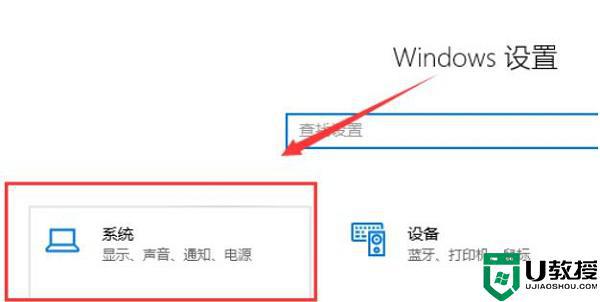
2、找到并点击左侧任务栏中的“电源和睡眠”,选择右侧的“其他电源设置”。
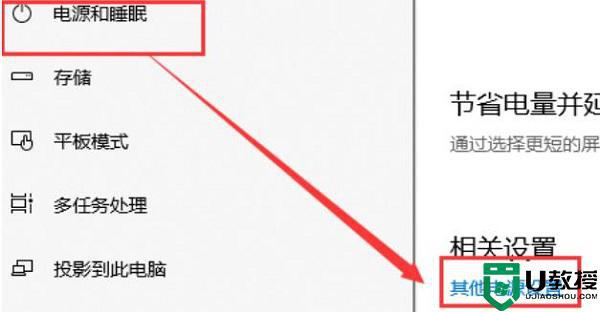
3、点击右边的“更改计划设置”。
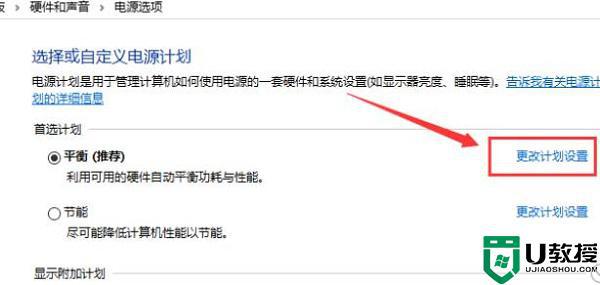
4、点击图中位置的“更改高级电源设置”。
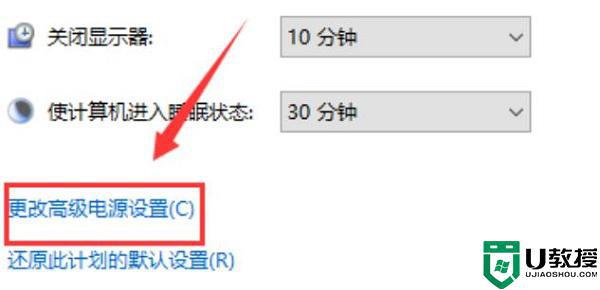
5、在下拉框中点击“高性能”点击确定保存。
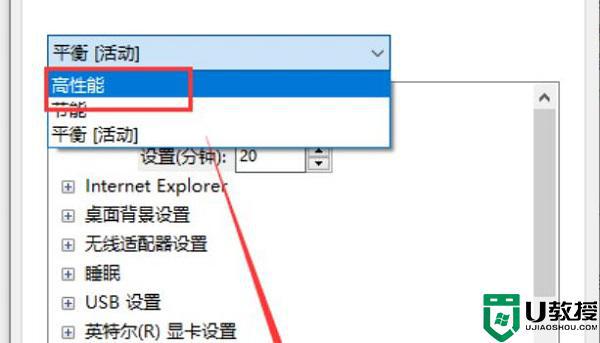
6、一般出现游戏掉帧严重是因为系统出现了问题,很难根治解决。建议直接重装系统。win10原版游戏系统下载>>
系统安装简单一键即可成功安装,还有很多的特色让你使用,几分钟就能够完成并使用。

关于win101909玩游戏掉帧严重的详细解决方法就给大家介绍到这边了,有遇到一样情况的小伙伴们可以学习上面的方法步骤来进行解决吧。

